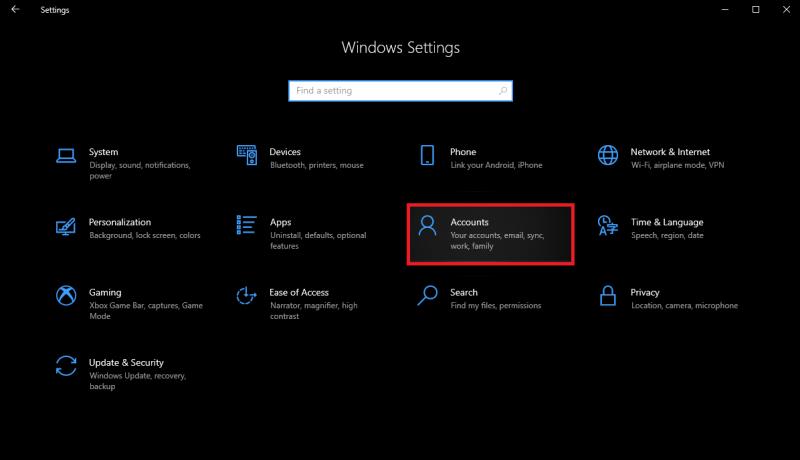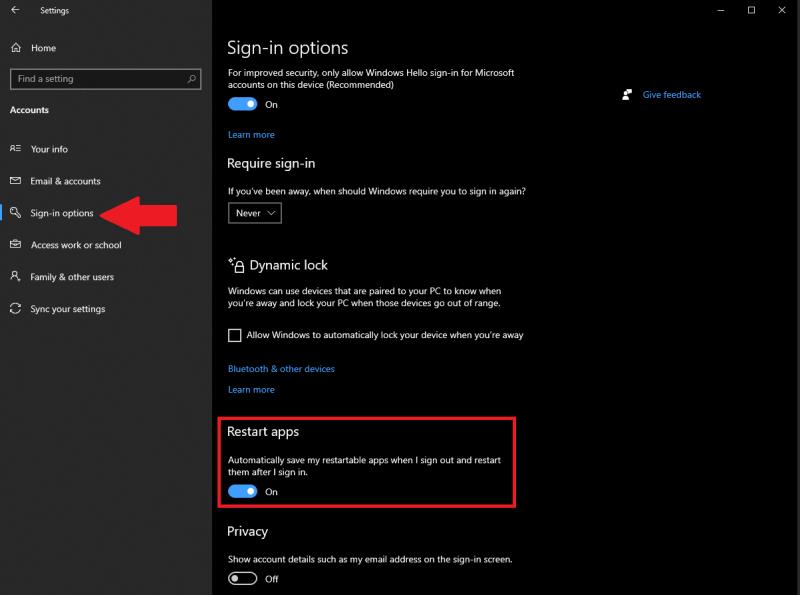Ево шта треба да урадите да бисте одмах наставили где сте стали у апликацијама на Виндовс 10:
1. Отворите Подешавања (тастер Виндовс + И пречица на тастатури).
2. Отворите налоге.
3. Отворите опције за пријављивање у левом окну.
4. Идите на Поново покрени апликације и укључите прекидач за „Аутоматски сачувај моје апликације за поновно покретање када се одјавим и поново их покрени након што се пријавим“.
Да ли сте икада усред нечега на свом Виндовс 10 рачунару и да сте прекинути и морате да се одјавите или искључите рачунар? Да ли бисте желели да постоји начин да наставите тамо где сте стали? Срећом, у Виндовс 10 постоје подешавања која вам омогућавају да одмах наставите тамо где сте стали у апликацијама на Виндовс 10. Ево шта треба да урадите.
1. Отворите Подешавања (тастер Виндовс + И пречица на тастатури)
2. Отворите Налози .
3. Отворите опције за пријаву у левом окну.
4. Идите на Поново покрени апликације и укључите прекидач за „ Аутоматски сачувај моје апликације које се могу поново покренути када се одјавим и поново их покрени након што се пријавим “.
Готови сте! Ако желите да искључите могућност поновног покретања апликација тамо где сте стали, све што треба да урадите је да искључите прекидач у последњем кораку водича.
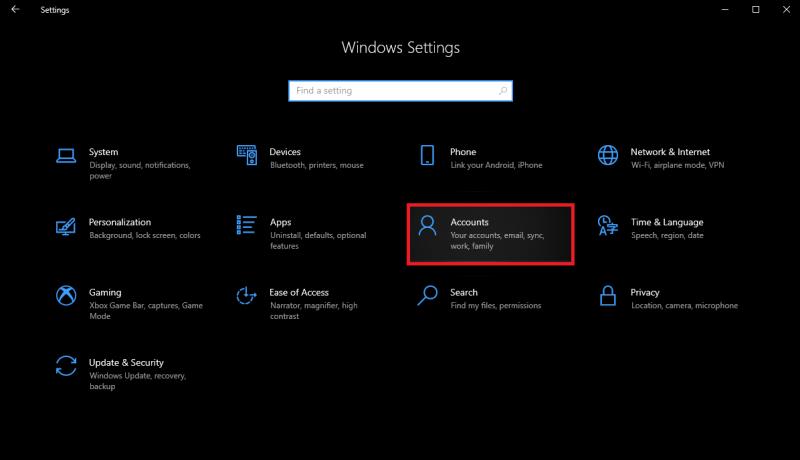
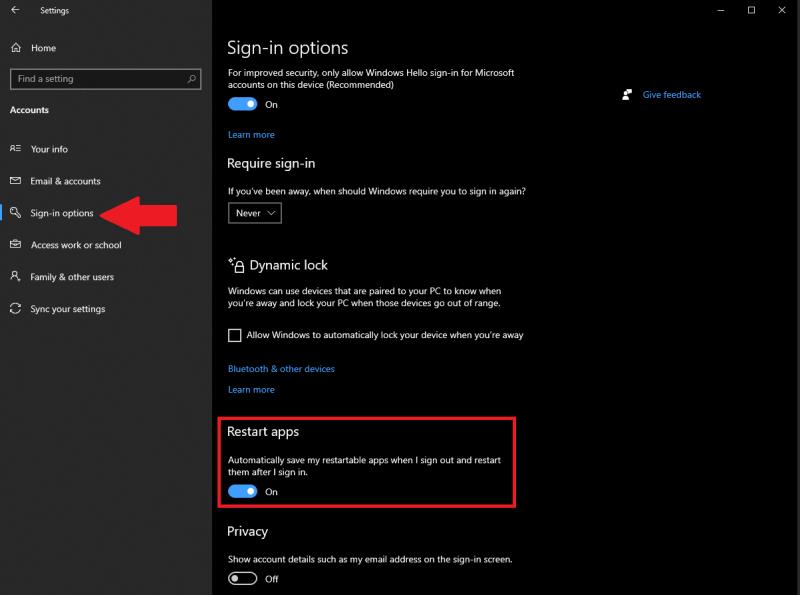
Имајте на уму да се могућност да започнете тамо где сте стали у апликацијама у оперативном систему Виндовс 10 обично важи само за Мицрософт апликације, а не и за апликације трећих страна. Још једна важна ствар коју треба имати на уму је да све поставке које имате у Мицрософт Едге-у замењују ово подешавање.
Дакле, није важно да ли сте наставили тамо где сте стали онемогућено у подешавањима при покретању Мицрософт Едге-а , ваш Едге претраживач ће се поново покренути овде где је стао без обзира на било која подешавања приватности специфична за Едге која имате. Важно је напоменути ако желите да сачувате своју приватност.
Да ли желите да наставите где сте стали на Виндовс 10 или да почнете изнова сваки пут када се пријавите на Виндовс 10. Обавестите нас у коментарима.